CapCut Yaş Filtresi Nasıl Kullanılır?

CapCut, TikTok için oynamanıza ve en büyüleyici videolardan bazılarını oluşturmanıza olanak tanıyan bir uygulamadır. CapCut ile ilgili trendlerden biri de yaştır.
Yani soru şu ki, Windows işletim sistemi sistemi önyüklemeyi imkansız hale getirecek kadar dağınık hale gelirse , verilerinizi ölü bir sabit sürücüden (dahili) veya SSD'den nasıl kurtarabilirsiniz . Bu durumda, her zaman sıfırdan yeniden yükleyebilirsiniz, ancak daha önce orada olan programları yeniden yüklemeniz ve diğer tüm uygulamaları yeniden yapılandırmanız gerekir. Bir donanım arızası olabilir veya herhangi bir yazılım sorunu veya kötü amaçlı yazılım sisteminizi aniden ele geçirebilir ve bu da yüklü programlarınıza zarar verir ve sisteminizde depolanan önemli belge ve dosyalarınıza zarar verir.
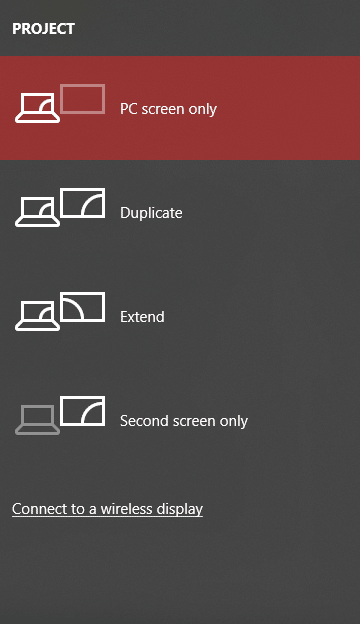
Buradaki en iyi strateji, tüm Windows 10 sisteminizi yedeklemektir. Eğer bir ise , Windows 10 kullanıcı, dosya ve belgeler için bir yedek oluşturmak için çeşitli yaklaşımlar vardır. Temel olarak, Windows tüm bu dosya ve klasörleri harici bir depolama aygıtına kopyalar veya dosyaları doğrudan yükleyerek bulut hesabınızda depolar, hatta herhangi bir üçüncü taraf yedekleme çözümünü bile kullanabilirsiniz. Bu makalede, Windows 10 PC'niz için sistem görüntüsü tabanlı bir yedeklemenin nasıl oluşturulacağını öğreneceksiniz.
İçindekiler
Windows 10'unuzun Tam Yedeklemesini Oluşturun (Sistem Görüntüsü)
Bir şeyler ters giderse diye bir geri yükleme noktası oluşturduğunuzdan emin olun .
Bu, Windows 10'da dosya ve klasörlerinizin yedeğini oluşturmanın en yaygın yoludur. Ayrıca, sisteminizin tam yedeğini oluşturmak için herhangi bir 3. taraf uygulamasına ihtiyacınız yoktur. Windows 10 PC'nizin yedeğini almak için varsayılan Windows yardımcı programını kullanabilirsiniz.
1. Harici sabit sürücünüzü takın . Tüm dahili sabit sürücü verilerinizi tutmak için yeterli alana sahip olduğundan emin olun. Bu amaçla en az 4TB HDD kullanılması önerilir.
2. Ayrıca, harici sürücünüzün Windows tarafından erişilebilir olduğundan emin olun .
3. Windows aramasını getirmek için Windows Tuşu + S tuşlarına basın , “ Kontrol ” yazın ve arama sonucundan “ Denetim Masası ”na tıklayın .
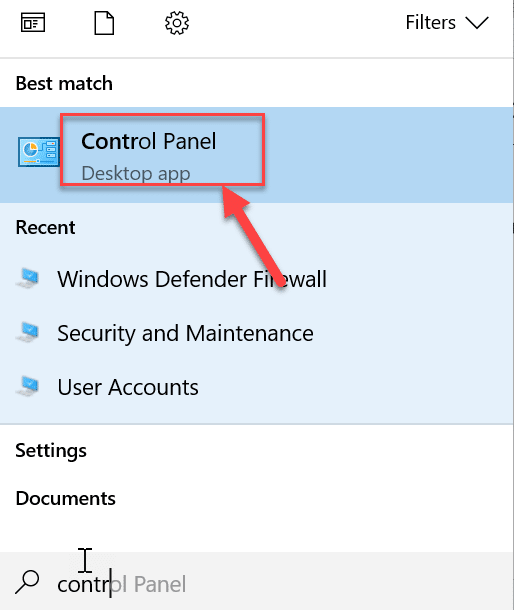
4. Şimdi Yedekle ve Geri Yükle (Windows 7) üzerine tıklayın . Bununla ilişkili 'Windows 7' terimi için endişelenmeyin.
Not: “ Görüntüleme ölçütü: ” açılır menüsünde Büyük simgelerin seçili olduğundan emin olun .
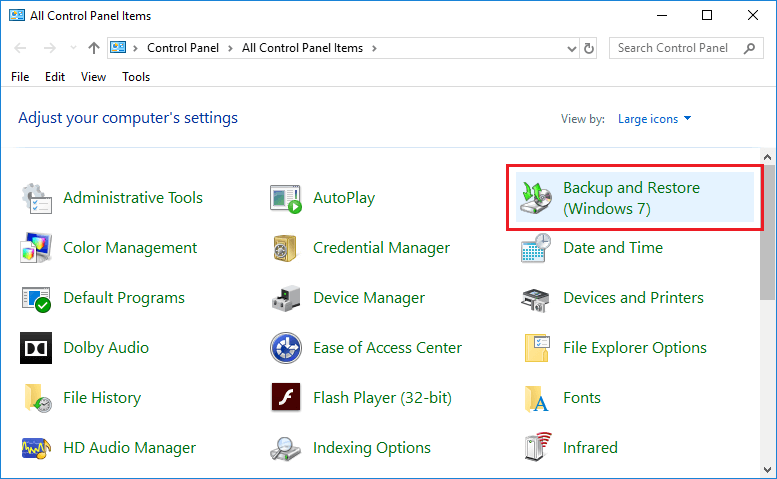
5. Yedekleme ve Geri Yükleme'ye girdikten sonra , sol pencere bölmesinden Bir sistem görüntüsü oluştur'a tıklayın .
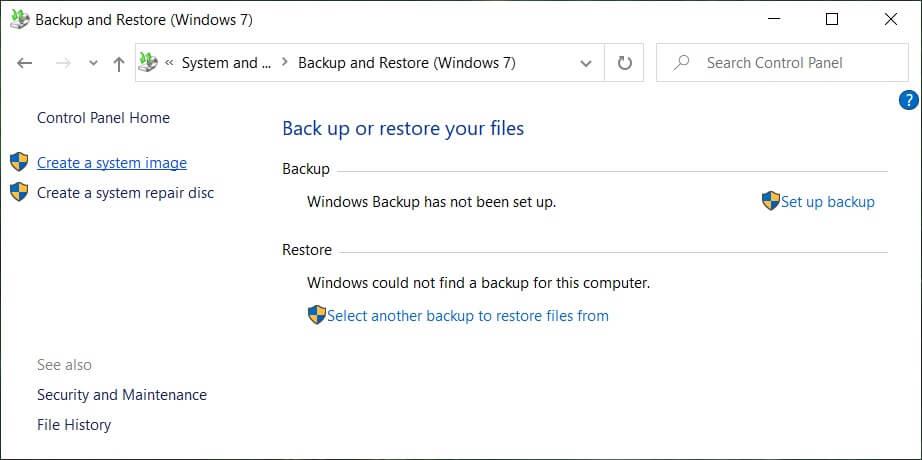
6. Yedekleme sihirbazı sisteminizi harici sürücüler için tarayacağından birkaç dakika bekleyin .
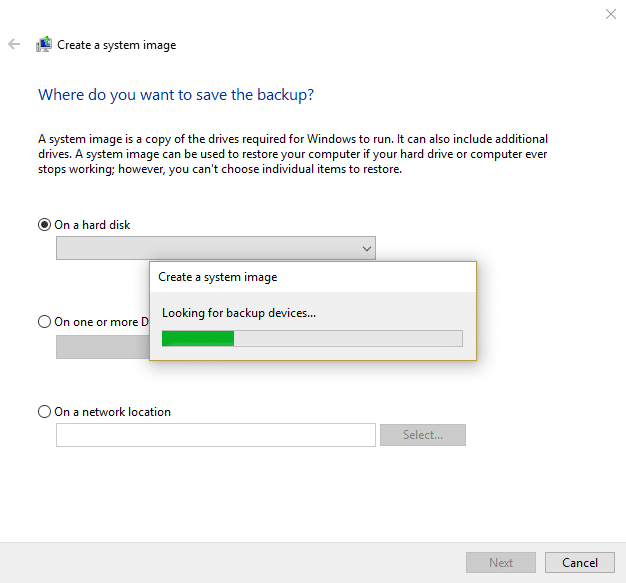
7. Şimdi bir sonraki pencerede, verilerinizi depolamak ve yedeklemek için uygun seçeneği ( DVD veya harici bir sabit disk ) seçtiğinizden emin olun ve ardından İleri'ye tıklayın .
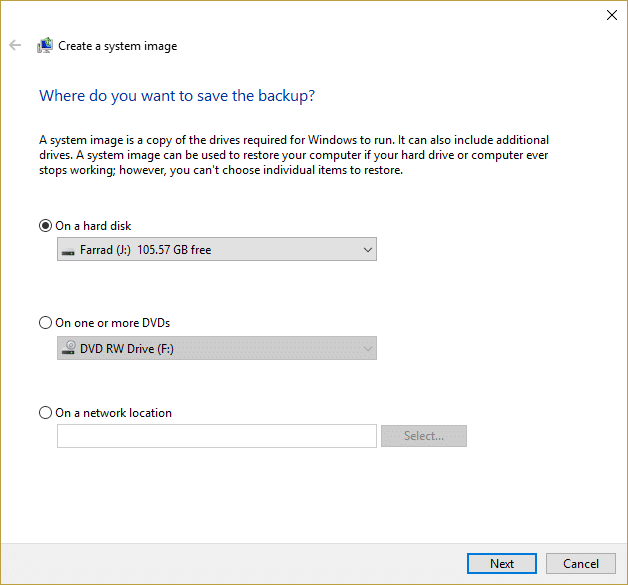
8. Alternatif olarak, DVD'lerde (“ Bir veya daha fazla DVD'de ” yazan radyo düğmesini seçerek ) veya “ Bir ağ konumunda ” tam yedekleme oluşturma seçeneğini de tercih edebilirsiniz .
9. Şimdi varsayılan olarak Windows kurulum sürücüsü (C:) otomatik olarak seçilecektir, ancak bu yedeklemenin altına başka sürücüleri dahil etmeyi seçebilirsiniz, ancak bunun son görüntünün boyutuna ekleneceğini unutmayın.
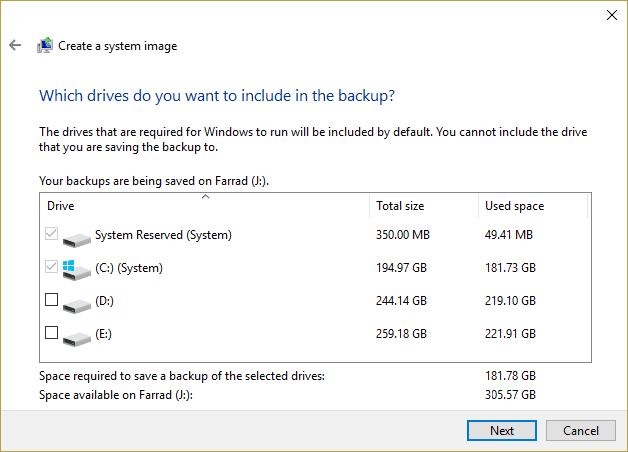
10. İleri'ye tıklayın ve bu yedeklemenin son görüntü boyutunu göreceksiniz . Bu yedeklemenin yapılandırmasının doğru olup olmadığını kontrol edin ve ardından Yedeklemeyi Başlat düğmesine tıklayın.
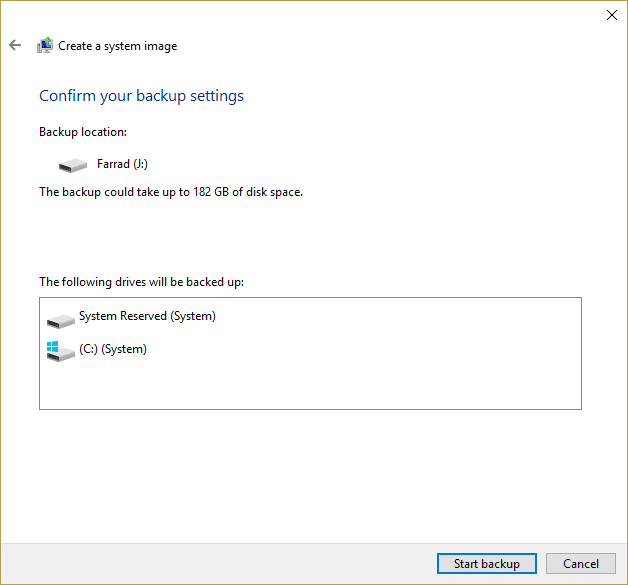
11. Araç sistem görüntüsünü oluştururken bir ilerleme çubuğu göreceksiniz .
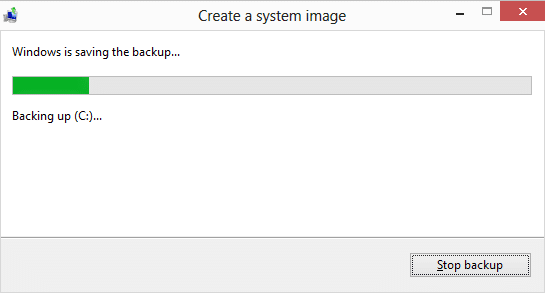
Bu yedekleme işleminin tüm verilerinizi yedeklemesi saatler alabilir. Böylece bilgisayarınızı kullanmaya devam edebilir veya gece boyunca bırakabilirsiniz. Ancak bu yedekleme işlemine paralel olarak kaynak yoğun bir çalışma yaparsanız sisteminiz yavaşlayabilir. Bu nedenle, bu yedekleme işlemini iş gününüzün sonunda başlatmanız önerilir.
Yedekleme işlemi tamamlandığında, işlem sizden bir Sistem Onarım diski oluşturmanızı ister. Bilgisayarınızda optik sürücü varsa diski oluşturun. Artık Windows 10'unuzun Tam Yedeğini Oluşturmak için tüm adımları tamamladınız , ancak yine de bu sistem görüntüsünden bilgisayarınızı nasıl geri yükleyeceğinizi öğrenmeniz mi gerekiyor? Endişelenmeyin, aşağıdaki adımları izleyin ve hiçbir zaman sisteminizi geri yükleyemezsiniz.
Bilgisayarı Sistem Görüntüsünden Geri Yükleme
Oluşturduğunuz görüntüyü geri yüklemek üzere kurtarma ortamına girmek için izlemeniz gereken adımlar şunlardır:
1. Ayarları açmak için Windows Tuşu + I tuşlarına basın ve ardından “ Güncelleme ve Güvenlik ” simgesine tıklayın.

2. Şimdi, sol taraftaki menüden Kurtarma'yı seçtiğinizden emin olun .
3. Ardından, Gelişmiş başlangıç bölümünün altında , “ Şimdi yeniden başlat ” düğmesine tıklayın.

4. Sisteminize erişemiyorsanız, bu Sistem Görüntüsünü kullanarak bilgisayarınızı geri yüklemek için Windows diskinden önyükleme yapın.
5. Şimdi, Bir seçenek belirleyin ekranından Sorun Gider'e tıklayın .

6. Sorun giderme ekranında Gelişmiş seçenekler'e tıklayın .

7. Seçenekler listesinden Sistem Görüntüsü Kurtarma'yı seçin .
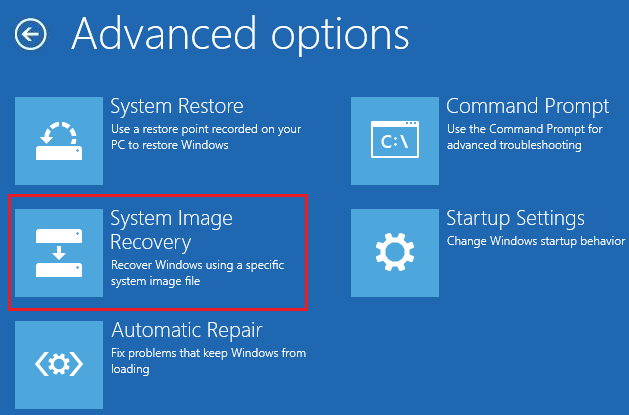
8. Kullanıcı hesabınızı seçin ve devam etmek için Microsoft hesabı parolanızı yazın.
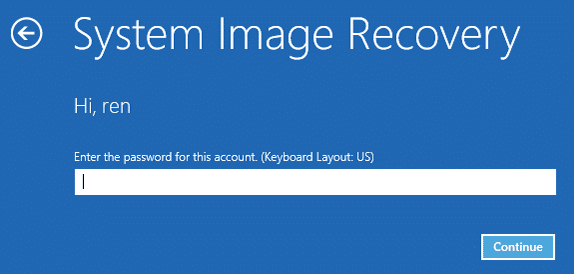
9. Sisteminiz yeniden başlatılacak ve kurtarma moduna hazırlanacaktır .
10. Bu açılacaktır Sistem Görüntü Kurtarma Konsolu seçeneğini iptal sizinle varsa bir söyleyerek pop up , Windows bu bilgisayarda bir sistem görüntüsü bulamıyor.
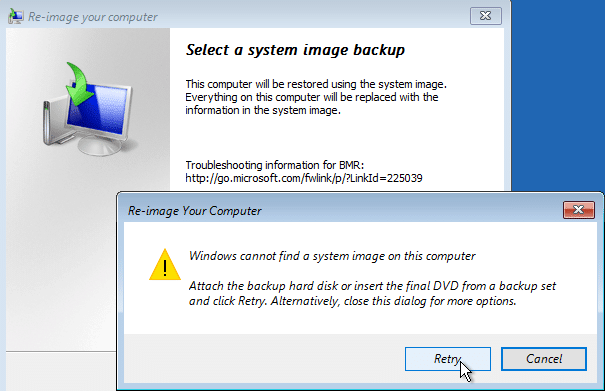
11. Şimdi onay işareti koyun Bir sistem görüntüsü yedeği seçin ve İleri'ye tıklayın.
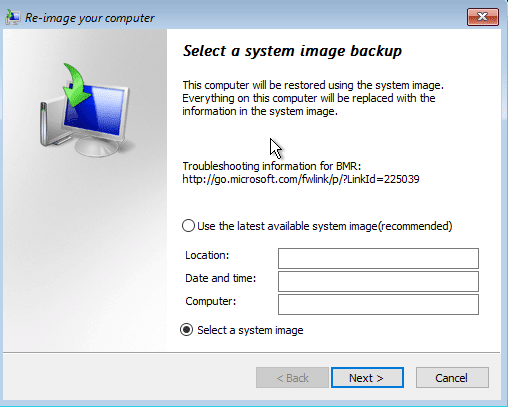
12. Sistem görüntüsünü içeren DVD'nizi veya harici Sabit diskinizi takın , araç sistem görüntünüzü otomatik olarak algılar ve ardından İleri'ye tıklayın .
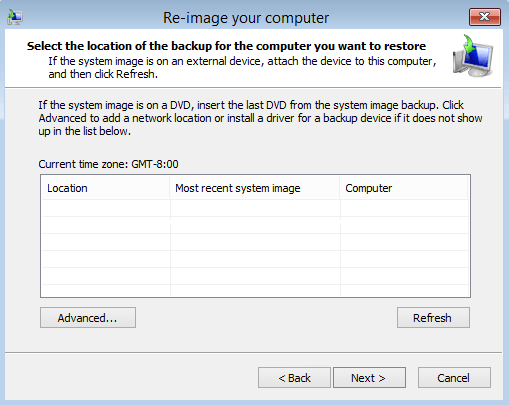
13. Şimdi Bitir'i ve ardından devam etmek için Evet'i tıklayın ve sistemin bu Sistem görüntüsünü kullanarak bilgisayarınızı kurtarmasını bekleyin.
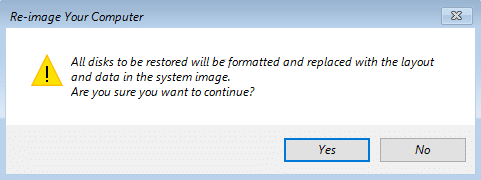
14.Restorasyon yapılırken bekleyin.
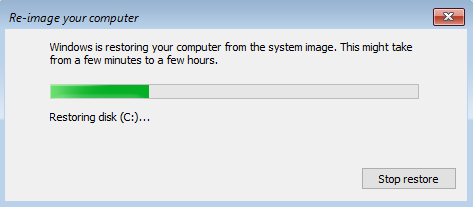
Tavsiye edilen:
Umarım bu makale yardımcı olmuştur ve artık Windows 10'unuzun (Sistem Görüntüsü) Tam Yedeklemesini kolayca oluşturabilirsiniz, ancak bu eğitimle ilgili hala herhangi bir sorunuz varsa , bunları yorum bölümünde sormaktan çekinmeyin.
CapCut, TikTok için oynamanıza ve en büyüleyici videolardan bazılarını oluşturmanıza olanak tanıyan bir uygulamadır. CapCut ile ilgili trendlerden biri de yaştır.
Instagram, kullanıcıları ve platformu korumak ve en iyi deneyimi teşvik etmek için çeşitli nedenlerden dolayı hesabınızı geçici olarak kilitleyebilir. Eğer aldıysanız
Roblox'ta bir arkadaşınıza mesaj gönderemiyorsanız, bir nedenden dolayı sizi engellemiş olabilir. Ancak bu işlev tam olarak nasıl çalışıyor ve bunu yapmanın başka yolları var mı?
MIUI cihazlarınızda kullanacağınız en iyi yazı tiplerini arıyorsanız, Xiaomi bunu son derece kolaylaştırıyor. Tek yapmanız gereken istediğiniz yazı tipini indirip kaydetmek
Çıkartmaları kullanmak veya en iyi Telegram kanallarından birine katılmak gibi Telegram'da yapabileceğiniz pek çok şey var. İşlevselliğini daha da genişletmek için,
Herhangi bir platformdaki mesajları silmek bazen yer açmak, kendinizi yeniden keşfetmek veya yılların getirdiği karmaşayı ortadan kaldırmak için gerekli olabilir. Discord da farklı değil; bazı
WhatsApp hesabını ilk oluşturduğunuzda, telefonunuzun kişi listesine erişmenizi sağlayan mevcut telefon numaranızı kullanarak kaydolursunuz. Ancak değil
iPad'de not alma, kâğıt ve kurşun kalemle not almayı gereksiz hale getirdi. İlk olarak, Apple Notes'u veya üçüncü taraf araçlarını kullanarak çeşitli şekillerde notlar oluşturabilirsiniz.
Steam'de koleksiyon öğeleri toplamak, profilinizin görünümünü ve başkalarının sizi sohbette nasıl gördüğünü iyileştirebilir. Takas Kartları önemli bir koleksiyon ürünüdür.
Telegram, kitaplığınıza eklenebilecek geniş bir ücretsiz çıkartma kataloğu sunar. Çıkartmalar farklı ruh hallerini ve duyguları ifade etmek için paketler halinde gelir veya
Lyft sürücüsü olmanın iki yolu vardır. İlk önce çevrimiçi olarak Lyft'in Sürücü Olmak için Başvuru sayfasına gidip adımları takip etmektir. İkinci yol ise
Facebook Marketplace, günümüzün en büyük çevrimiçi kullanılmış ürün perakendecilerinden biridir. Her ne kadar Pazaryeri kullanmanın, alışveriş yapma gibi avantajları olsa da
İster kişisel ister ticari hesap olsun, Snapchat'teki hedef kitlenizi kesinlikle artırmak isteyeceksiniz. Ancak bunu söylemek yapmaktan daha kolay olabilir,
Yeni bir telefon satın aldıysanız ve Viber yüklediyseniz ancak eski telefonunuzdaki tüm verilerinizi yeni telefonunuza nasıl aktaracağınızdan emin değilseniz, haklısınız
Steam kitaplığınız büyüdükçe, tüm oyunlarınızda ve modlarınızda gezinmeye çalışmak yorucu bir hal alıyor, özellikle de varsayılan kurulum yalnızca tüm modları gösterdiği için
Çok sayıda akış uygulaması sayesinde müzik dinlemek her zamankinden daha kolay. Kullanıcılar sınırsız çalma listeleri oluşturabilir, çevrimdışı müzik indirebilir, izleyebilir
Mario oyununda sürprizler ve sırlar verilir. Kilidi açılabilen oynanabilir karakterler toplulukta o kadar önemli ki neredeyse efsaneviler.
Aklınıza harika bir fikir geldiği halde not almadığınız için onu unuttuğunuz oldu mu? Neyse ki not almak için her zaman kalem ve kağıda ihtiyacınız yok
Bir yaratıcı olarak aklınızda birçok fikir olabilir. Çoğunlukla karmaşık olabilirler, bu da onları resimlemenizi ve başkalarına sunmanızı zorlaştırır.
Link dünyayı keşfederken “Krallığın Gözyaşları”nda Hyrule diyarında pek çok aksiyon yaşanıyor. Tamamlaması gereken görevler veya görevler


















